
Inhoud
In dit bericht laat ik je zien hoe je FRP op je Samsung Galaxy Note 5 (#Samsung # Note5) kunt omzeilen. Deze gids is gebaseerd op de video die door RootJunky op #YouTube is gepubliceerd. Lees verder om te weten hoe u dit probleem kunt aanpakken, mocht het u overkomen.

Probleem 1: “Ik heb deze telefoon ongeveer 10 dagen geleden gekocht voor een medewerker van mij en het is onnodig te zeggen dat hij het wachtwoord van het Google-account dat hij op het moment van instellen heeft ingesteld, niet kent. Wat doen we? We hebben geprobeerd nieuwe e-mailaccounts in te voeren, probeerden het wachtwoord waarvan ze dachten dat het was ingesteld en nog steeds niets. We hebben ook 72 uur gewacht om een nieuw account aan te maken. Help alstublieft. Dank je, Rick.”
Probleem 2: “Omdat de Note 5 geen vingerafdruk herkent, heb ik een harde reset uitgevoerd, bij initialisatie vastgelopen in de Google-accountstap en herhaaldelijk om Google Mail-account en wachtwoord gevraagd. Ik heb geprobeerd een slimme app te gebruiken voor initialisatie en werkte niet.”
Probleem 3: “Mijn Galaxy Note 5 bleef bevriezen en opnieuw opstarten, dus ik besloot hem te resetten via de herstelmodus. De reset ging goed en alles behalve het bereikte het punt waarop het om het Google-account werd gevraagd dat eerder werd gebruikt. Ik heb geprobeerd de mijne in te voeren, maar hij herkent hem niet. Ik kom er niet doorheen. Help me alstublieft. Bedankt.”
Voor degenen die andere problemen met hun telefoon hebben, bezoek onze pagina voor probleemoplossing en zoek problemen die vergelijkbaar zijn met wat u heeft. U kunt dan de door ons geboden oplossingen gebruiken. Als u meer hulp nodig heeft, vul dan deze vragenlijst in en klik op Verzenden om contact met ons op te nemen. Maakt u zich geen zorgen, het is een gratis service. We vragen alleen informatie over het probleem, zodat we u beter kunnen helpen.
Omzeil FRP op Galaxy Note 5
Ik zal je helpen om FRP op je Note 5 te omzeilen met behulp van de methode die RooJunky de wereld deelt.
De methode maakt gebruik van een bestand of een app die u op uw telefoon moet installeren, zodat u toegang heeft tot het menu Instellingen. Van daaruit kunt u een procedure uitvoeren die u volledige toegang tot uw telefoon geeft en zelfs een ander Google-account gebruikt.
Het is waarschijnlijk de gemakkelijkste en eenvoudigste methode die u online kunt vinden.
Voorwaarden
- Een computer
- Een flashstation
- Een OTG-kabel
- Een Google-account
Instructies
Stap 1: Download op uw computer het APK-bestand dat u moet installeren vanaf uw OTG. [link hier]
Stap 2: Sluit uw flashstation aan op uw computer en kopieer het bestand naar de hoofdmap (plaats het niet in een map zodat u het gemakkelijk kunt terugvinden).
Stap 3: Sluit de OTG-kabel aan op uw telefoon en sluit de flashdrive aan op het andere uiteinde van de kabel.
Stap 4: De Galaxy Note 5 start automatisch de bestandsverkenner en toont de hoofdmap van de flashdrive die u zojuist hebt aangesloten.
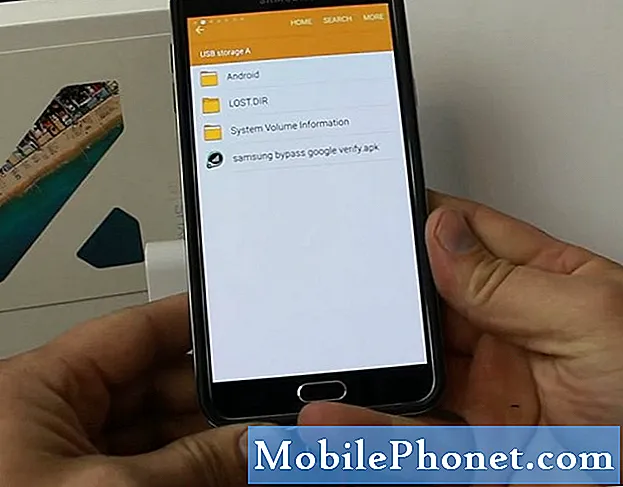
Stap 5: Raak het APK-bestand aan.
Stap 6: Er verschijnt een systeemdialoogvenster waarin u wordt gewaarschuwd dat het sideloaden van apps standaard is geblokkeerd. Raak Instellingen aan om door te gaan.
Stap 7: Tik op Onbekende bronnen en vervolgens op OK. U kunt doorgaan met de installatie van het APK-bestand.
Stap 8: Tik na de installatie op Openen. U hebt nu toegang tot het menu Instellingen.
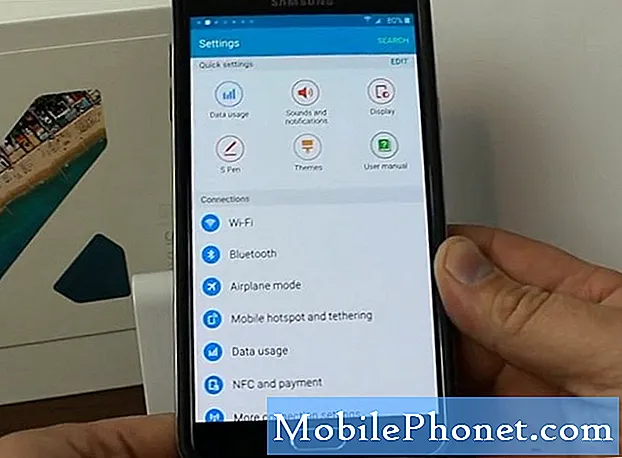
Stap 9: Koppel de OTG-kabel los van uw telefoon.
Stap 10: Scroll naar beneden naar Back-up en reset en ga verder met de Factory Reset.
Dus het enige dat u hoeft te doen nadat u al deze stappen hebt gevolgd, is de Factory Reset, zodat u volledige toegang tot uw telefoon heeft. Het is gemakkelijk, toch? Het moeilijkste is om toegang te krijgen tot Instellingen wanneer u geen toegang heeft.
FRP Bypass - Veelgestelde vragen
Hier zijn enkele van de vragen die we van onze lezers hebben ontvangen:
Q: Hoe voorkom je dat FRP wordt uitgeschakeld zonder de beveiliging van het apparaat in gevaar te brengen?
EEN: Probeer geen masterreset uit te voeren, vooral als u niet zeker weet of u uw wachtwoord of schermvergrendeling al heeft uitgeschakeld.
Q: Waarom wordt trip FRP niet teruggezet op de fabrieksinstellingen?
EEN: Als u de fabrieksinstellingen herstelt, gaat de eigenaar naar het menu Instellingen en u kunt dat alleen doen als u volledige toegang tot uw telefoon heeft.
Q: Ik ben al jaren een Android-gebruiker en dit is de eerste keer dat ik van FRP hoorde, is dit een nieuwe functie?
EEN: Jazeker. Google begon het te implementeren sinds Android 5.0.
Q: Hoe schakel je FRP in?
EEN: Stel gewoon uw Google-account in en gebruik een schermvergrendelingstype behalve vegen.
Q: Is er een manier om FRP afgezien hiervan te omzeilen?
EEN: Ja, maar het is ingewikkelder en tijdrovender dan deze. Met de andere methode moet u de volledige voorraadfirmware downloaden en deze handmatig naar uw telefoon flashen.
Verbind je met ons
We staan altijd open voor uw problemen, vragen en suggesties, dus neem gerust contact met ons op door dit formulier in te vullen. Dit is een gratis service die we aanbieden en we brengen u er geen cent voor in rekening. Houd er echter rekening mee dat we elke dag honderden e-mails ontvangen en dat het voor ons onmogelijk is om op elk ervan te reageren. Maar wees gerust, we lezen elk bericht dat we ontvangen. Voor degenen die we hebben geholpen, verspreid het nieuws door onze berichten te delen met je vrienden, door simpelweg onze Facebook- en Google+ pagina leuk te vinden of ons te volgen op Twitter.
Bron


